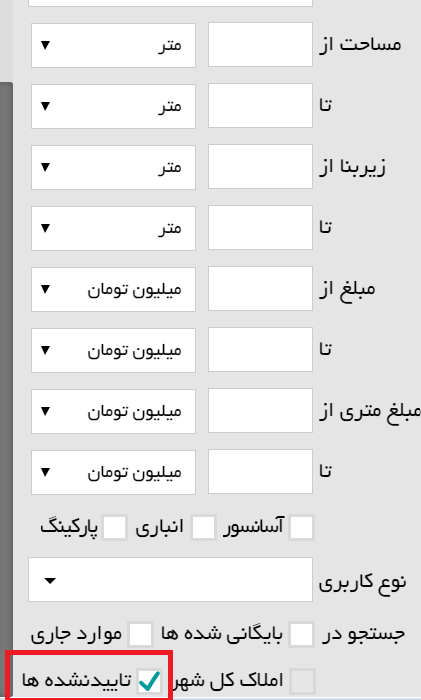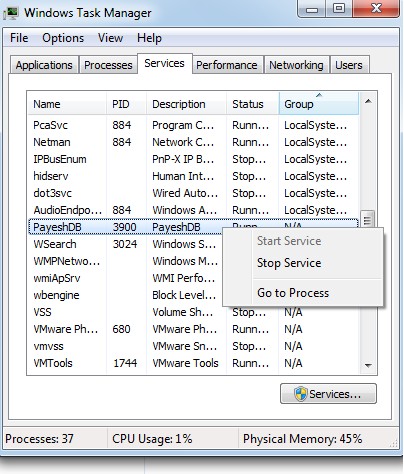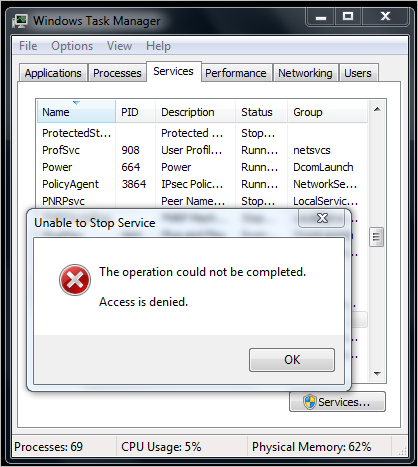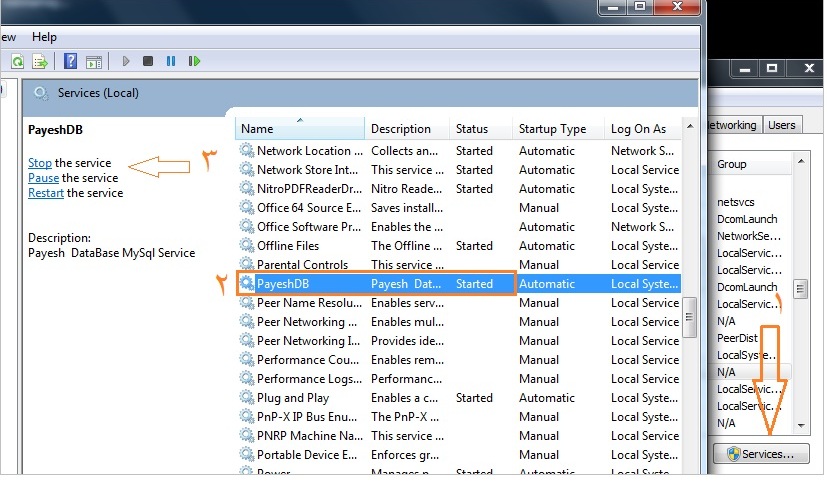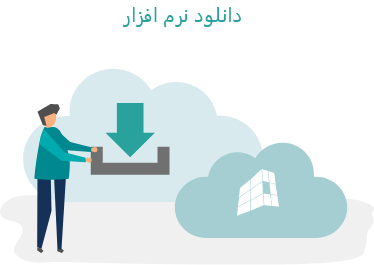ملک یا تقاضا در نتایج جستجو مشاهده نمی شود
در این حالت با زدن کد ملک می توان جزئیات آن ملک را دید منتها در لیست جستجو مشاهده نمی شود. در این حالت دو دلیل ممکن است داشته باشد.
1- ملکی که ثبت کرده اید در شهری غیر از شهری که در آن جستجو می کنید ثبت شده. برای بررسی این موضوع جزئیات آن ملک را بررسی کنید و ببینید در چه شهری ثبت شده.
2- ملک یا تقاضای مورد نظر در تایید نشده ها قرار دارد: بعضی فایل ها از سایت، ربات تلگرام و یا سایر منابع وارد برنامه شده و در تایید نشده ها قرار می گیرند. برای مشاهد تایید نشده ها به جستجوی سریع بروید و تیک تایید نشده ها را انتخاب کنید. پس از مشاهده فایل ها با زدن تیک کنار هر فایل آن را به موارد موجود انتقال دهید.
در صورتی که در بخش مدیریت کاربران یک کاربر بصورت خودکار ملک هایی که ثبت می کند تایید نشود، ملک ها در بخش تایید نشده ها قرار می گیرد. در شکل زیر ملک های ثبت شده توسط کاربر بصورت خودکار تایید می شوند. جهت دسترسی به این بخش می بایست ابتدا وارد سامانه امنیتی سپس مدیریت کاربران و بعد از آن کاربر مورد نظر را انتخاب کرده و در قسمت مجوز های کاربر به بخش مجوزهای نرم افزار پایش مراجعه کنید.
محدودیت دسترسی به فایل ها
گاهی مدیر محدودیت دسترسی به فایل ها برای کاربران زیر مجموعه خود اعمال می کند اما روی بعضی فایل ها این محدودیت اتفاق نمی افتد:
اشتراک گذاری و محدودیت دسترسی به فایل ها صرفا شامل فایل های ملکی ای می شود که بعد از انجام تنظیمات ثبت می شود. بنابراین آن دسته از فایل هایی را که قبلا ثبت شده اند را شامل نمی شود.
خطای اتصال به پایگاه داده و یا مشکل در ورود به برنامه
خطای پایگاه داده ( لطفا شکیبا باشید) ممکن هست در سیستم سرور یا اصلی و یا سیستم فرعی یا کلاینت رخ دهد بنابراین رفع خطا در این دو متفاوت می باشد.
در نظر داشته باشید همواره از اطلاعات خود از بخش پشتیبان گیری فایل پشتیبان تهیه کنید. تا در صورت پاک شدن برنامه از آن جهت برگرداندن اطلاعات استفاده کنید.
ویندوز استاندارد جهت برنامه پایش 10 و 11 می باشد. لذا اکیدا توصیه می شود از سایر ویندوزها استفاده نکنید. چرا که سایر نسخه های ویندوز توسط مایکروسافت پشتیبانی نمی شود و احتمال اینکه خطا از ویندوز باشد وجود دارد.
رفع خطا در سرور یا سیستم اصلی
- ابتدا برنامه را بسته و سپس بر روی آیکن برنامه کلیک راست کنید، برنامه را با run as administrator اجرا کنید
بر روی نوار پایین ویندوز کلیک راست کنید، وارد task manger شوید گزینه payeshDB را انتخاب کرده و گزینه statrt service را بزنید.
اگر در این مرحله با خطای زیر مواجه شدید
دکمه services را بزنید. سپس در صفحه بعد دکمه restart رابزنید. چند لحظه منتظر بمانید.
در پایان برنامه را بسته و همانند مرحله اول اجرا کنید.
در صورتی که از طریق روش فوق مشکل برطرف نگردید باید برنامه را از قسمت کنترل پنل پاک کرده و مجدد نصب کنید. لازم به ذکر هست که باید فایل پشتیبان قبلا تهیه کرده باشید تا اطلاعات شما بازیابی شود.
آخرین نسخه برنامه پایش را از این سایت دانلود کنید: app.payesh.me
خطای پایگاه داده در سیستم فرعی یا کلاینت :
در صورتی که کلاینت به سرور متصل نمی شود و این خطا رانشان می دهد، فایر وال سرور را غیر فعال کنید. چنانچه آنتی ویروسهایی نظیر nod32 نصب کرده اید آنرا غیر فعال کرده یا از بخش پاک کردن نرم افزارها در ویندوز پاک نمایید. بعد از پاک کردن کامپیوتر را ریستارت کنید.
چک اتصال کلاینت به سرور: اتصال کلاینت به سرور در شبکه اطمینان حاصل کنید. جهت تست شبکه از روی کلاینت پینگ ping بگیرید. فیلتر شکن در همه دستگاهها باید بسته باشد. در هر بار اجرای پایش، همه برنامه های پایش را بسته و سپس بر روی آیکن برنامه کلیک راست کنید، برنامه را با run as administrator اجرا کنید .
در سیستم سرور یا اصلی دکمه اعتبار پایین برنامه را بزنید. مطمئن شوید همه افزونه های شبکه شما فعال اند. در صورت قطعی در شبکه از متخصصان شبکه جهت رفع مشکل شبکه داخلی تان کمک بگیرید.
خطای پایگاه داده (عدم همخوانی نسخه قدیم و جدید)
در این حالت با خطای پایگاه داده مواجه می شوید، این خطا زمانی است، که فایل نصبی دو نسخه متفاوت است. می بایست هر دو سیستم فایل نصبی یکسانی استفاده شود. مثلا فایل نصبی نسخه ۴.۲.۴ قابل اتصال به فایل نصبی ۵.۰.۳ نمی باشد. لذا باید هر دو فایل نصبی جهت پایش یکسان باشد. جهت دانلود آخرین فایل نصبی حتما از سایت app.payesh.me اقدام نمایید.
*فایل نصبی فایلی است که با آن در ابتدا برنامه پایش را نصب کرده اید و منظور نرم افزار به روز رسانی شده نیست.
*در صورتی که می خواهید به هر دلیلی نرم افزار سرور را پاک کنید قبل از پاک کردن حتما از اطلاعات و تنظیمات خود پشتیبان گیری کنید. از قسمت نمایه من می توانید این کار را انجام دهید.